- File Extension TEXTCLIPPING
- Dateiendung TEXTCLIPPING
- Extensión De Archivo TEXTCLIPPING
- Rozszerzenie Pliku TEXTCLIPPING
- Estensione TEXTCLIPPING
- TEXTCLIPPING拡張子
- Extension De Fichier TEXTCLIPPING
- TEXTCLIPPING Filformat
- Filendelsen TEXTCLIPPING
- Fil TEXTCLIPPING
- Расширение файла TEXTCLIPPING
- Bestandsextensie TEXTCLIPPING
- Extensão Do Arquivo TEXTCLIPPING
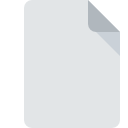
Bestandsextensie TEXTCLIPPING
Mac OS X Text Clipping Format
-
DeveloperApple
-
Category
-
Populariteit3.3 (10 votes)
Wat is TEXTCLIPPING bestand?
TEXTCLIPPING is een tekstbestandsindeling die eigen is aan Mac OS X. TEXTCLIPPING-bestanden worden automatisch gegenereerd wanneer de gebruiker sleept gemarkeerd. Een dergelijk bestand kan dus worden gebruikt als een snel en handig apparaat voor het maken van notities of voor het opslaan van tekstfragmenten, bijvoorbeeld tekst die van internet is overgenomen.
Hoe worden TEXTCLIPPING-bestandsnamen gegenereerd?
Omdat TEXTCLIPPING-bestanden automatisch door het systeem worden gemaakt, worden hun bestandsnamen ook automatisch gegenereerd op basis van de eerste paar tekens van de gekopieerde tekst. Gebruiker kan de bestandsnaam wijzigen nadat het bestand is gemaakt.
Waarvoor kan de inhoud van TEXTCLIPPING-bestanden worden gebruikt?
TEXTCLIPPING-bestanden slaan naast tekst ook informatie op over tekstopmaak, waaronder stijlen, tabellen, opsommingstekens of nummering. TEXTCLIPPING-bestanden kunnen worden bewerkt en de tekst naar andere bestanden of documenten worden gekopieerd.
Typisch gebruik van TEXTCLIPPING-bestanden
Tekst in TEXTCLIPPING-bestand kan vrij worden gekopieerd naar elk documentbestand of elke toepassing. TEXTCLIPPING-bestanden kunnen worden gebruikt om snel opgemaakte e-mailberichten te maken of tekst in het zoekvak van de website te plakken.
Programma's die TEXTCLIPPING bestandsextensie ondersteunen
Hieronder staat een tabel met programma's die TEXTCLIPPING-bestanden ondersteunen. Bestanden met de extensie TEXTCLIPPING zijn, net als andere bestandsindelingen, te vinden op elk besturingssysteem. De bestanden in kwestie kunnen worden overgedragen naar andere apparaten, mobiel of stationair, maar mogelijk zijn niet alle systemen in staat om dergelijke bestanden correct te verwerken.
Updated: 02/03/2024
Hoe open je een TEXTCLIPPING-bestand?
Het niet kunnen openen van bestanden met de extensie TEXTCLIPPING kan verschillende oorzaken hebben. Gelukkig kunnen de meest voorkomende problemen met TEXTCLIPPING-bestanden worden opgelost zonder diepgaande IT-kennis, en vooral in enkele minuten. We hebben een lijst opgesteld waarmee u uw problemen met TEXTCLIPPING-bestanden kunt oplossen.
Stap 1. Download en installeer Apple Finder
 De belangrijkste en meest voorkomende oorzaak die voorkomt dat gebruikers TEXTCLIPPING-bestanden openen, is dat er geen programma dat TEXTCLIPPING-bestanden aankan, op het systeem van de gebruiker is geïnstalleerd. Deze is eenvoudig. Selecteer Apple Finder of een van de aanbevolen programma's (bijvoorbeeld Mac OS X) en download het van de juiste bron en installeer het op uw systeem. Bovenaan de pagina vindt u een lijst met alle programma's die zijn gegroepeerd op basis van ondersteunde besturingssystemen. Als u Apple Finder installatieprogramma op de veiligste manier wilt downloaden, raden wij u aan om de website te bezoeken en te downloaden van hun officiële repositories.
De belangrijkste en meest voorkomende oorzaak die voorkomt dat gebruikers TEXTCLIPPING-bestanden openen, is dat er geen programma dat TEXTCLIPPING-bestanden aankan, op het systeem van de gebruiker is geïnstalleerd. Deze is eenvoudig. Selecteer Apple Finder of een van de aanbevolen programma's (bijvoorbeeld Mac OS X) en download het van de juiste bron en installeer het op uw systeem. Bovenaan de pagina vindt u een lijst met alle programma's die zijn gegroepeerd op basis van ondersteunde besturingssystemen. Als u Apple Finder installatieprogramma op de veiligste manier wilt downloaden, raden wij u aan om de website te bezoeken en te downloaden van hun officiële repositories.
Stap 2. Update Apple Finder naar de nieuwste versie
 U heeft nog steeds geen toegang tot TEXTCLIPPING-bestanden, hoewel Apple Finder op uw systeem is geïnstalleerd? Zorg ervoor dat de software up-to-date is. Het kan ook voorkomen dat softwaremakers door hun applicaties bij te werken compatibiliteit toevoegen met andere, nieuwere bestandsformaten. Als u een oudere versie van Apple Finder hebt geïnstalleerd, ondersteunt deze mogelijk de TEXTCLIPPING-indeling niet. Alle bestandsformaten die prima werden afgehandeld door de vorige versies van een bepaald programma zouden ook moeten kunnen worden geopend met Apple Finder.
U heeft nog steeds geen toegang tot TEXTCLIPPING-bestanden, hoewel Apple Finder op uw systeem is geïnstalleerd? Zorg ervoor dat de software up-to-date is. Het kan ook voorkomen dat softwaremakers door hun applicaties bij te werken compatibiliteit toevoegen met andere, nieuwere bestandsformaten. Als u een oudere versie van Apple Finder hebt geïnstalleerd, ondersteunt deze mogelijk de TEXTCLIPPING-indeling niet. Alle bestandsformaten die prima werden afgehandeld door de vorige versies van een bepaald programma zouden ook moeten kunnen worden geopend met Apple Finder.
Stap 3. Koppel Mac OS X Text Clipping Format -bestanden aan Apple Finder
Als het probleem in de vorige stap niet is opgelost, moet u TEXTCLIPPING-bestanden koppelen aan de nieuwste versie van Apple Finder die u op uw apparaat hebt geïnstalleerd. Het proces van het koppelen van bestandsindelingen aan de standaardtoepassing kan verschillen in details, afhankelijk van het platform, maar de basisprocedure lijkt erg op elkaar.

De procedure om het standaardprogramma te wijzigen in Windows
- Kies het item in het bestandsmenu dat toegankelijk is door met de rechtermuisknop op het TEXTCLIPPING-bestand te klikken
- Klik op en selecteer vervolgens de optie
- De laatste stap is om selecteren en het mappad naar de map te sturen waarin Apple Finder is geïnstalleerd. U hoeft nu alleen nog maar uw keuze te bevestigen door Altijd deze app gebruiken voor het openen van TEXTCLIPPING-bestanden en op klikken.

De procedure om het standaardprogramma te wijzigen in Mac OS
- Klik met de rechtermuisknop op het TEXTCLIPPING-bestand en selecteer
- Ga door naar de sectie . Als deze is gesloten, klikt u op de titel voor toegang tot de beschikbare opties
- Selecteer Apple Finder en klik op
- Ten slotte zal een Deze wijziging worden toegepast op alle bestanden met TEXTCLIPPING extensie bericht zou moeten verschijnen. Klik op de knop om uw keuze te bevestigen.
Stap 4. Controleer of TEXTCLIPPING niet defect is
U hebt de stappen in de punten 1-3 nauwkeurig gevolgd, maar is het probleem nog steeds aanwezig? U moet controleren of het bestand een correct TEXTCLIPPING-bestand is. Het is waarschijnlijk dat het bestand beschadigd is en dus niet toegankelijk is.

1. Controleer het TEXTCLIPPING-bestand op virussen of malware
Als TEXTCLIPPING inderdaad is geïnfecteerd, is het mogelijk dat de malware het openen blokkeert. Het wordt aanbevolen om het systeem zo snel mogelijk op virussen en malware te scannen of een online antivirusscanner te gebruiken. TEXTCLIPPING-bestand is besmet met malware? Volg de stappen die worden voorgesteld door uw antivirussoftware.
2. Controleer of de structuur van het TEXTCLIPPING-bestand intact is
Als het TEXTCLIPPING-bestand door iemand anders naar u is verzonden, vraagt u deze persoon het bestand opnieuw naar u te verzenden. Het bestand is mogelijk foutief gekopieerd en de gegevens hebben integriteit verloren, waardoor er geen toegang tot het bestand is. Bij het downloaden van het bestand met de extensie TEXTCLIPPING van internet kan er een fout optreden met als gevolg een onvolledig bestand. Probeer het bestand opnieuw te downloaden.
3. Controleer of uw account beheerdersrechten heeft
Het is mogelijk dat het betreffende bestand alleen toegankelijk is voor gebruikers met voldoende systeemrechten. Schakel over naar een account met vereiste rechten en probeer het bestand Mac OS X Text Clipping Format opnieuw te openen.
4. Controleer of uw systeem kan omgaan met Apple Finder
Als het systeem zwaar wordt belast, kan het mogelijk het programma dat u gebruikt om bestanden met de extensie TEXTCLIPPING te openen, niet verwerken. Sluit in dit geval de andere applicaties.
5. Zorg ervoor dat u de nieuwste stuurprogramma's en systeemupdates en -patches hebt geïnstalleerd
Actueel systeem en stuurprogramma's maken uw computer niet alleen veiliger, maar kunnen ook problemen met het Mac OS X Text Clipping Format -bestand oplossen. Het kan zijn dat de TEXTCLIPPING-bestanden correct werken met bijgewerkte software die enkele systeemfouten verhelpt.
Wilt u helpen?
Als je nog meer informatie over de bestandsextensie TEXTCLIPPING hebt, zullen we je dankbaar zijn als je die wilt delen met de gebruikers van onze site. Gebruik het formulier hier en stuur ons je informatie over het TEXTCLIPPING-bestand.

 MAC OS
MAC OS 

